Um guia para depuração básica do WordPress com local
Publicados: 2022-07-13Os ambientes locais do WordPress são perfeitos para desenvolver novos projetos, testar atualizações e depurar sites. Dependendo do tipo de ambiente local que você usa, você pode até ter acesso a ferramentas de depuração que seu host não fornece. No entanto, você pode não saber como usá-los efetivamente se estiver apenas começando.
Opções gratuitas como Local oferecem recursos úteis que podem permitir que você solucione problemas do seu site WordPress. Ele oferece acesso a ferramentas para testar a funcionalidade de e-mail de saída, recarga ao vivo e até mesmo um verificador de links.
Neste artigo, explicaremos por que você pode querer usar um ambiente local ao depurar seu site WordPress. Em seguida, mostraremos como concluir três tarefas básicas de depuração do WordPress usando o Local. Vamos lá!
Por que você pode querer usar um ambiente local para depuração do WordPress
Se você gerencia um site WordPress, provavelmente encontrará erros mais cedo ou mais tarde. Isso não é porque o WordPress é um software mal codificado, mas porque é complexo. Adicione tráfego intenso; vários plugins e temas; Código personalizado; configuração complexa do servidor, e problemas podem surgir de tempos em tempos.
Portanto, depurar seu site é crucial se você quiser garantir que ele continue funcionando sem problemas. No entanto, a solução de problemas do WordPress em um site ao vivo pode ser complicada. Em muitos casos, pode ser necessário desativar temporariamente recursos ou ajustar partes do site que afetarão a experiência do usuário. Em vez de fazer isso em um ambiente ao vivo, uma configuração local oferece uma alternativa mais segura.
Os ambientes de desenvolvimento local do WordPress são uma ótima solução quando se trata de solução de problemas. Em um ambiente local, não importa se você quebrar partes do seu site enquanto tenta consertá-lo. Além disso, um ambiente local provavelmente carregará muito mais rápido do que um site de teste. Você pode até configurar várias cópias do mesmo site para teste.
Existem muitos tipos de ambientes de desenvolvimento locais do WordPress para escolher. No entanto, o Local tem a vantagem de ser gratuito e inclui várias ferramentas internas para depuração. Você não precisa ser um usuário do WP Engine ou do Flywheel para aproveitar o Local.
3 maneiras de depurar seu site WordPress com local
Agora que você sabe um pouco mais sobre as vantagens de depurar com um ambiente local do WordPress, provavelmente gostaria de saber como fazê-lo. A primeira coisa que você precisa fazer é configurar seu ambiente local. Agora, vamos abordar três maneiras de depurar o WordPress usando o Local!
1. Analise os logs de erros locais
Local configura automaticamente logs de erros para PHP, seu software de servidor local (NGINX ou Apache) e seus bancos de dados MySQL. Esses logs estão disponíveis site a site e você pode acessá-los manualmente a qualquer momento.
Para acessar o servidor web e os logs de erros do PHP, basta selecionar um site e clicar na opção Ir para a pasta do site na parte superior da tela em Local:
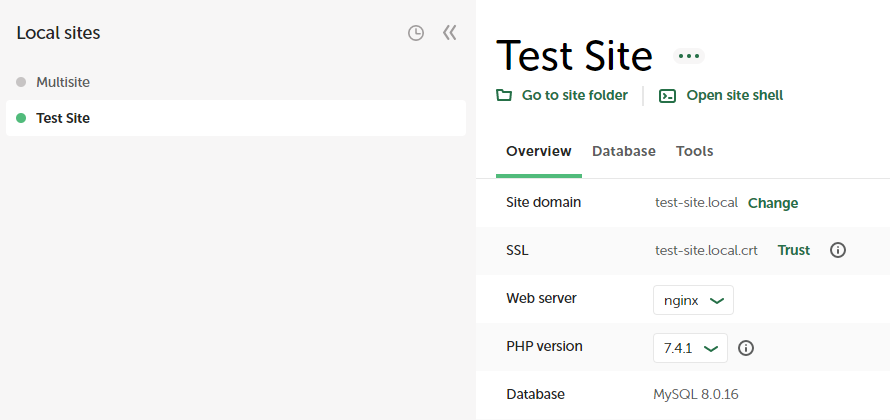
Isso abrirá o diretório que contém a pasta raiz do seu site de teste. Para acessar esta pasta, você pode entrar em app/public_html . No entanto, se você quiser acessar o PHP e os logs do servidor do seu site, precisará abrir a pasta de logs :
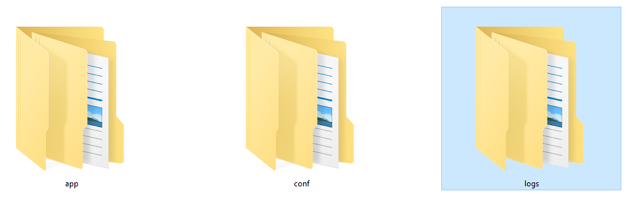
Dentro do diretório de logs , você encontrará uma pasta para seu servidor web e outra para a instalação do PHP. A pasta do servidor web será chamada de nginx ou apache , dependendo da configuração que você escolheu ao configurar seu site local.
Acessar qualquer uma das pastas levará você a diferentes arquivos de texto error.log . Abra os arquivos usando seu editor de texto local e você verá uma visão geral abrangente de todos os erros que o Local registrou desde que você configurou o site:
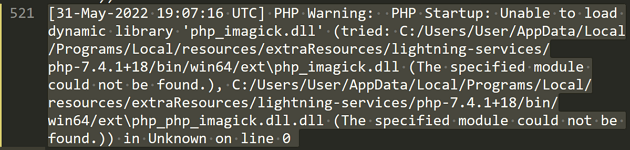
Com tantos dados, analisar os logs de erros nem sempre é simples. Portanto, recomendamos focar nas entradas na época em que os erros começaram a ocorrer em seu site.
Você vai querer ler os logs de erro do servidor e do PHP e ver para quais arquivos eles apontam em torno dessas datas e horas. Depois de identificar os erros que estão causando interrupções na funcionalidade do seu site, você poderá resolvê-los mais facilmente.

2. Use o MailHog para solucionar problemas de e-mail do WordPress
Por padrão, o WordPress usa PHP para enviar e-mails. No entanto, o PHP não é um método ideal para enviar e-mails transacionais, como confirmação de registro ou mensagens de recuperação de senha perdida. Idealmente, você desejará usar os serviços SMTP (Simple Mail Transfer Protocol) para gerenciar esses tipos de e-mails importantes.
Na verdade, alguns hosts da web nem permitem que você envie e-mails usando PHP. Se você se deparar com uma situação em que os e-mails do WordPress não estão chegando, você pode usar o MailHog para descobrir se eles estão sendo enviados corretamente.
MailHog é uma ferramenta local que 'captura' todos os e-mails enviados do seu site. A ferramenta permite que você acesse esses e-mails no painel local:
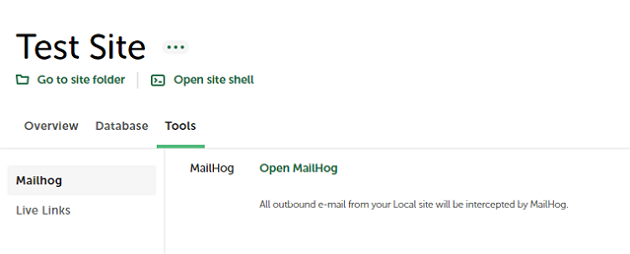
Para acessar o MailHog, selecione um site local e vá para a guia Ferramentas . Em seguida, clique em Abrir MailHog e a ferramenta deve abrir no seu navegador. A partir daqui, você pode navegar e explorar a caixa de entrada do MailHog como faria com qualquer outro e-mail:
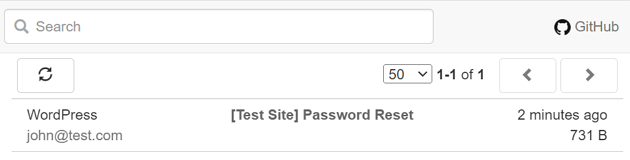
Se seus emails de saída aparecerem na caixa de entrada do MailHog, mas não funcionarem quando você estiver usando um site ativo, seu host provavelmente está causando o problema. Nesse caso, você pode usar um provedor de e-mail de terceiros para lidar com os e-mails do WordPress.
3. Verifique se há links quebrados usando o complemento Verificador de links
O Local oferece vários complementos, alguns dos quais você pode usar para fins de depuração. O add-on Link Checker permite que você verifique todos os links do seu site e encontre entradas 'quebradas'. Ou seja, links que não funcionam mais.
Para habilitar o complemento, você precisará de uma conta local gratuita. Abra o aplicativo Local e vá para a guia Complementos . Em seguida, selecione a opção Verificador de links :
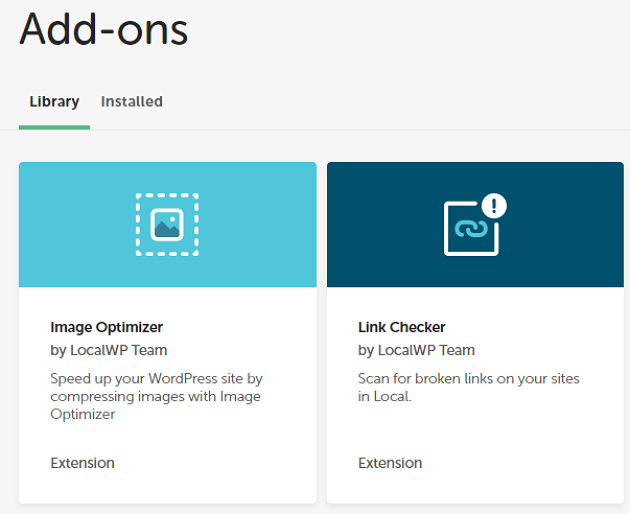
Na próxima página, clique em Instalar Add-on e aguarde a conclusão do processo. Em seguida, clique em Ativar e reiniciar para iniciar o complemento:
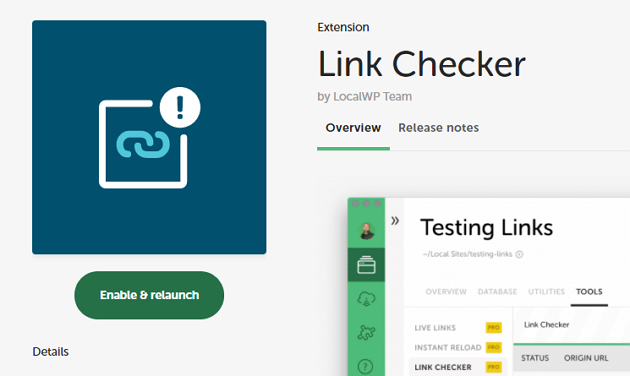
Essa opção reiniciará o Local com o complemento em execução. Para usar o Link Checker, selecione um site, inicie-o e vá para a guia Ferramentas .
Agora, deve haver uma opção chamada Link Checker dentro. Vá para essa guia e clique em SCAN FOR LINKS . No exemplo abaixo, você pode ver o complemento em execução:
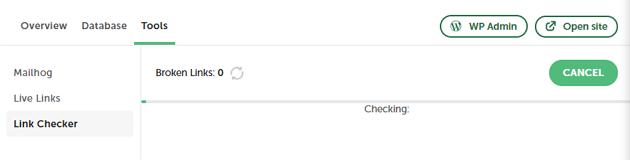
O processo pode demorar um pouco, dependendo de quantas páginas estão em seu site. O complemento retornará uma lista de links quebrados, incluindo em quais páginas eles estão localizados, para que você possa removê-los ou atualizá-los se estiverem causando problemas.
Conclusão
Usar um ambiente local do WordPress para depurar um site é sempre uma opção mais segura do que fazê-lo em produção. No que diz respeito às ferramentas de desenvolvimento local do WordPress, poucos aplicativos oferecem tantas ferramentas de depuração integradas quanto o Local. Além disso, você não precisa pagar pelo software ou ser um cliente WP Engine ou Flywheel para usá-lo.
Para revisar, aqui estão três maneiras de usar o Local para ajudá-lo a depurar um site WordPress:
- Analise os logs de erros locais para identificar problemas.
- Use MailHog para solucionar falhas de entrega de e-mail do WordPress.
- Verifique se há links quebrados usando o complemento Link Checker.
Você tem alguma dúvida sobre como fazer a depuração básica do WordPress usando o Local? Pergunte-nos na seção de comentários abaixo!
